详细步骤与注意事项
在数字化时代,手机已经成为我们记录生活、捕捉美好瞬间的主要工具,小米手机,作为备受喜爱的智能手机品牌之一,其出色的摄影功能让用户能够轻松拍摄高质量的照片,随着照片数量的增加,许多用户开始面临一个问题:如何将这些珍贵的照片从手机转移到电脑,以便进行备份、编辑或分享?本文将详细介绍几种常见的方法,帮助用户轻松实现小米手机的照片导入电脑。
使用小米云服务同步
小米云服务是小米公司提供的一项便捷服务,它允许用户将手机上的数据(包括照片、联系人、便签等)自动同步到云端,并可在任何设备上访问,以下是利用小米云服务同步照片到电脑的步骤:
- 开启小米云服务:确保你的小米手机已开启小米云服务,并在设置中勾选“照片”选项以开启自动备份。
- 电脑端访问:在电脑的浏览器中输入小米云服务官网(https://i.mi.com/),登录你的小米账号。
- 下载照片:在云服务界面中,选择“照片”选项,你可以看到手机上备份的所有照片,选择想要下载的照片或相册,点击“下载”按钮即可将照片保存到电脑。
注意事项:确保手机与电脑处于同一网络环境下,以提高同步效率,定期清理云端空间,避免达到存储上限影响后续备份。
通过USB数据线直接传输
这是最传统也是最直接的方法,适用于所有类型的文件传输。
- 连接手机与电脑:使用原装或兼容的USB数据线将手机连接到电脑的USB接口上。
- 开启文件传输模式:在手机通知栏下拉,选择“作为媒体设备连接”或“传输文件”(具体选项可能因系统版本不同而有所差异)。
- 访问手机存储:在电脑上,Windows系统用户可以通过“此电脑”或“我的电脑”找到新出现的“小米设备”图标,双击打开即可访问手机中的文件,包括DCIM文件夹下的照片,Mac用户则需在Finder中选择“位置”下的“小米设备”进行访问。
- 复制照片:找到想要传输的照片,右键点击选择“复制”,然后粘贴到电脑上的目标文件夹中。
注意事项:确保USB驱动程序已正确安装,避免因驱动问题导致无法识别设备,注意文件传输过程中的安全,避免连接未知或未加密的USB接口以防数据泄露。
利用第三方软件(如QQ、微信)
随着社交软件的普及,利用QQ、微信等即时通讯工具进行文件传输已成为许多人的首选。
- 发送至电脑端设备:在手机QQ或微信中,选择“文件传输助手”(QQ)或直接发送给电脑端的自己(微信)。
- 选择照片并发送:从手机相册中选择想要传输的照片,点击发送。
- 接收并保存:在电脑端QQ或微信中接收到照片后,右键点击选择“另存为”或直接拖放到电脑上的目标文件夹。
注意事项:虽然这种方法简单易用,但受限于网络状况和文件大小限制(如微信对单次发送文件大小有限制),适合小批量照片传输。
使用小米官方工具——小米助手
小米助手是小米官方推出的一款PC客户端软件,支持备份、恢复、管理手机数据等功能。
- 下载安装小米助手:从小米官网(https://www.mi.com/service/xiaomizhishu)下载并安装小米助手软件。
- 连接手机:使用USB线连接小米手机与电脑,并在手机上确认“允许USB调试”。
- 管理照片:打开小米助手后,在左侧菜单栏选择“图片”,即可查看并管理手机上的照片,选中需要导入的照片,点击上方的“导出”按钮,选择电脑上的保存位置即可。
注意事项:使用前请确保软件版本与操作系统兼容,且保持手机有足够的电量和稳定的连接状态。
无论是通过小米云服务、USB数据线、第三方软件还是小米助手,将小米手机照片导入电脑都是相对简单的过程,每种方法都有其独特的优势和适用场景,用户可以根据自己的需求和实际情况选择合适的方式进行操作,在操作过程中注意数据安全和隐私保护,定期备份重要资料以防丢失,希望本文能为你解决小米手机照片导入电脑的难题,让你的数字生活更加便捷与高效。
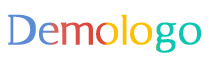





 京公网安备11000000000001号
京公网安备11000000000001号 京ICP备11000001号
京ICP备11000001号
还没有评论,来说两句吧...